 Backend-Entwicklung
Backend-Entwicklung
 Python-Tutorial
Python-Tutorial
 Tutorial zur Pandas-Nutzung: Schnellstart zum Lesen von JSON-Dateien
Tutorial zur Pandas-Nutzung: Schnellstart zum Lesen von JSON-Dateien
Tutorial zur Pandas-Nutzung: Schnellstart zum Lesen von JSON-Dateien

Schnellstart: Die Pandas-Methode zum Lesen von JSON-Dateien erfordert spezifische Codebeispiele
Einführung:
Im Bereich Datenanalyse und Datenwissenschaft ist Pandas eine der wichtigsten Python-Bibliotheken. Es bietet umfangreiche Funktionen und flexible Datenstrukturen und kann verschiedene Daten problemlos verarbeiten und analysieren. In praktischen Anwendungen stoßen wir häufig auf Situationen, in denen wir JSON-Dateien lesen müssen. In diesem Artikel wird erläutert, wie Sie mit Pandas JSON-Dateien lesen und spezifische Codebeispiele anhängen.
1. Installation und Import von Pandas
Um die Pandas-Bibliothek nutzen zu können, müssen Sie sie zunächst installieren. Sie können das Pip-Tool verwenden, um Pandas zu installieren. Der Befehl lautet wie folgt:
pip install pandas
Nachdem die Installation abgeschlossen ist, können Sie die Pandas-Bibliothek wie folgt in das Python-Skript importieren:
import pandas as pd
2. Verwenden Sie Pandas um JSON-Dateien zu lesen
Verwenden Sie Pandas, um JSON zu lesen. Die Datei ist sehr einfach. Sie müssen nur die Funktion pd.read_json() aufrufen und den Pfad der JSON-Datei übergeben. Hier ist ein Beispiel: pd.read_json()函数,传入JSON文件的路径即可。下面是一个示例:
import pandas as pd
# 读取JSON文件
df = pd.read_json('data.json')这里假设我们有一个名为"data.json"的JSON文件,它包含了我们要处理的数据。
三、处理读取的数据
当Pandas成功读取JSON文件后,数据会被存储在一个数据帧(DataFrame)中。接下来,我们可以对这个数据帧进行各种操作和分析。
查看数据
我们可以使用head()函数来查看数据的前几行,默认显示前5行。示例代码如下:# 查看前5行数据 print(df.head())
Nach dem Login kopieren如果要显示更多行,可以在
head()函数中传入一个整数参数,例如head(10)表示显示前10行数据。获取列名
使用columnsHier gehen wir davon aus, dass wir eine JSON-Datei namens „data.json“ haben, die die Daten enthält, die wir verarbeiten möchten.# 获取列名 print(df.columns)
Nach dem Login kopieren- 3. Verarbeiten Sie die gelesenen Daten
Wenn Pandas die JSON-Datei erfolgreich liest, werden die Daten in einem Datenrahmen (DataFrame) gespeichert. Als nächstes können wir verschiedene Operationen und Analysen an diesem Datenrahmen durchführen.
Daten anzeigen
Wir können die Funktionhead()verwenden, um die ersten Datenzeilen anzuzeigen. Die ersten 5 Zeilen werden standardmäßig angezeigt. Der Beispielcode lautet wie folgt: - Wenn Sie mehr Zeilen anzeigen möchten, können Sie einen ganzzahligen Parameter in der Funktion
head()übergeben, zum Beispielhead(10)</ Code> bedeutet, dass die ersten 10 Zeilendaten angezeigt werden. <p><br></p><p>Spaltennamen abrufen</p>Verwenden Sie das Attribut <code>columns, um die Spaltennamenliste des Datenrahmens abzurufen. Der Beispielcode lautet wie folgt:
# 选择特定的列 selected_columns = df[['column1', 'column2']] print(selected_columns)
# 筛选满足条件的记录 filtered_data = df[df['column1'] > 10] print(filtered_data)
Daten auswählen
import pandas as pd
# 读取JSON文件
df = pd.read_json('data.json')
# 查看前5行数据
print(df.head())
# 获取列名
print(df.columns)
# 选择特定的列
selected_columns = df[['column1', 'column2']]
print(selected_columns)
# 筛选满足条件的记录
filtered_data = df[df['column1'] > 10]
print(filtered_data)Das obige ist der detaillierte Inhalt vonTutorial zur Pandas-Nutzung: Schnellstart zum Lesen von JSON-Dateien. Für weitere Informationen folgen Sie bitte anderen verwandten Artikeln auf der PHP chinesischen Website!

Heiße KI -Werkzeuge

Undresser.AI Undress
KI-gestützte App zum Erstellen realistischer Aktfotos

AI Clothes Remover
Online-KI-Tool zum Entfernen von Kleidung aus Fotos.

Undress AI Tool
Ausziehbilder kostenlos

Clothoff.io
KI-Kleiderentferner

AI Hentai Generator
Erstellen Sie kostenlos Ai Hentai.

Heißer Artikel

Heiße Werkzeuge

Notepad++7.3.1
Einfach zu bedienender und kostenloser Code-Editor

SublimeText3 chinesische Version
Chinesische Version, sehr einfach zu bedienen

Senden Sie Studio 13.0.1
Leistungsstarke integrierte PHP-Entwicklungsumgebung

Dreamweaver CS6
Visuelle Webentwicklungstools

SublimeText3 Mac-Version
Codebearbeitungssoftware auf Gottesniveau (SublimeText3)

Heiße Themen
 1376
1376
 52
52
 Lösung häufiger Pandas-Installationsprobleme: Interpretation und Lösungen für Installationsfehler
Feb 19, 2024 am 09:19 AM
Lösung häufiger Pandas-Installationsprobleme: Interpretation und Lösungen für Installationsfehler
Feb 19, 2024 am 09:19 AM
Pandas-Installations-Tutorial: Analyse häufiger Installationsfehler und ihrer Lösungen. Es sind spezifische Codebeispiele erforderlich. Einführung: Pandas ist ein leistungsstarkes Datenanalysetool, das in der Datenbereinigung, Datenverarbeitung und Datenvisualisierung weit verbreitet ist und daher in der Branche hohes Ansehen genießt der Datenwissenschaft. Aufgrund von Umgebungskonfigurations- und Abhängigkeitsproblemen können jedoch bei der Installation von Pandas einige Schwierigkeiten und Fehler auftreten. In diesem Artikel erhalten Sie ein Pandas-Installations-Tutorial und analysieren einige häufige Installationsfehler und deren Lösungen. 1. Pandas installieren
 Was ist der Unterschied zwischen MySQL5.7 und MySQL8.0?
Feb 19, 2024 am 11:21 AM
Was ist der Unterschied zwischen MySQL5.7 und MySQL8.0?
Feb 19, 2024 am 11:21 AM
MySQL5.7 und MySQL8.0 sind zwei verschiedene MySQL-Datenbankversionen. Es gibt einige Hauptunterschiede zwischen ihnen: Leistungsverbesserungen: MySQL8.0 weist im Vergleich zu MySQL5.7 einige Leistungsverbesserungen auf. Dazu gehören bessere Abfrageoptimierer, eine effizientere Erstellung von Abfrageausführungsplänen, bessere Indizierungsalgorithmen und parallele Abfragen usw. Diese Verbesserungen können die Abfrageleistung und die Gesamtsystemleistung verbessern. JSON-Unterstützung: MySQL 8.0 führt native Unterstützung für den JSON-Datentyp ein, einschließlich Speicherung, Abfrage und Indizierung von JSON-Daten. Dies macht die Verarbeitung und Bearbeitung von JSON-Daten in MySQL bequemer und effizienter. Transaktionsfunktionen: MySQL8.0 führt einige neue Transaktionsfunktionen ein, z. B. atomic
 Tipps zur Leistungsoptimierung für die Konvertierung von PHP-Arrays in JSON
May 04, 2024 pm 06:15 PM
Tipps zur Leistungsoptimierung für die Konvertierung von PHP-Arrays in JSON
May 04, 2024 pm 06:15 PM
Zu den Leistungsoptimierungsmethoden für die Konvertierung von PHP-Arrays in JSON gehören: Verwendung von JSON-Erweiterungen und der Funktion json_encode(); Verwendung von Puffern zur Verbesserung der Leistung der Schleifencodierung; JSON-Codierungsbibliothek.
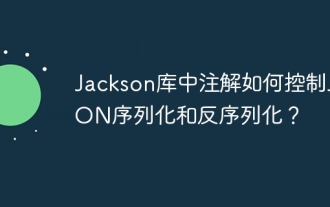 Wie steuern Anmerkungen in der Jackson-Bibliothek die JSON-Serialisierung und -Deserialisierung?
May 06, 2024 pm 10:09 PM
Wie steuern Anmerkungen in der Jackson-Bibliothek die JSON-Serialisierung und -Deserialisierung?
May 06, 2024 pm 10:09 PM
Anmerkungen in der Jackson-Bibliothek steuern die JSON-Serialisierung und -Deserialisierung: Serialisierung: @JsonIgnore: Ignorieren Sie die Eigenschaft @JsonProperty: Geben Sie den Namen an @JsonGetter: Verwenden Sie die get-Methode @JsonSetter: Verwenden Sie die set-Methode Deserialisierung: @JsonIgnoreProperties: Ignorieren Sie die Eigenschaft @ JsonProperty: Geben Sie den Namen @JsonCreator an: Verwenden Sie den Konstruktor @JsonDeserialize: Benutzerdefinierte Logik
 Einfaches Pandas-Installations-Tutorial: Detaillierte Anleitung zur Installation von Pandas auf verschiedenen Betriebssystemen
Feb 21, 2024 pm 06:00 PM
Einfaches Pandas-Installations-Tutorial: Detaillierte Anleitung zur Installation von Pandas auf verschiedenen Betriebssystemen
Feb 21, 2024 pm 06:00 PM
Einfaches Pandas-Installations-Tutorial: Detaillierte Anleitung zur Installation von Pandas auf verschiedenen Betriebssystemen, spezifische Codebeispiele sind erforderlich. Da die Nachfrage nach Datenverarbeitung und -analyse weiter steigt, ist Pandas für viele Datenwissenschaftler und -analysten zu einem der bevorzugten Tools geworden. Pandas ist eine leistungsstarke Datenverarbeitungs- und Analysebibliothek, die große Mengen strukturierter Daten problemlos verarbeiten und analysieren kann. In diesem Artikel wird detailliert beschrieben, wie Pandas auf verschiedenen Betriebssystemen installiert werden, und es werden spezifische Codebeispiele bereitgestellt. Auf dem Windows-Betriebssystem installieren
 Installationsanleitung für PythonPandas: einfach zu verstehen und zu bedienen
Jan 24, 2024 am 09:39 AM
Installationsanleitung für PythonPandas: einfach zu verstehen und zu bedienen
Jan 24, 2024 am 09:39 AM
Einfache und leicht verständliche PythonPandas-Installationsanleitung PythonPandas ist eine leistungsstarke Datenbearbeitungs- und Analysebibliothek. Sie bietet flexible und benutzerfreundliche Datenstrukturen und Datenanalysetools und ist eines der wichtigen Tools für die Python-Datenanalyse. In diesem Artikel erhalten Sie eine einfache und leicht verständliche PythonPandas-Installationsanleitung, die Ihnen bei der schnellen Installation von Pandas hilft, und fügen spezifische Codebeispiele bei, um Ihnen den Einstieg zu erleichtern. Python installieren Bevor Sie Pandas installieren, müssen Sie zunächst Folgendes tun
 Wie lese ich Binärdateien in Golang?
Mar 21, 2024 am 08:27 AM
Wie lese ich Binärdateien in Golang?
Mar 21, 2024 am 08:27 AM
Wie lese ich Binärdateien in Golang? Binärdateien sind in binärer Form gespeicherte Dateien, die Daten enthalten, die ein Computer erkennen und verarbeiten kann. In Golang können wir einige Methoden verwenden, um Binärdateien zu lesen und sie in das gewünschte Datenformat zu analysieren. Im Folgenden wird das Lesen von Binärdateien in Golang vorgestellt und spezifische Codebeispiele gegeben. Zuerst müssen wir eine Binärdatei mit der Open-Funktion aus dem Betriebssystempaket öffnen, die ein Dateiobjekt zurückgibt. Dann können wir machen
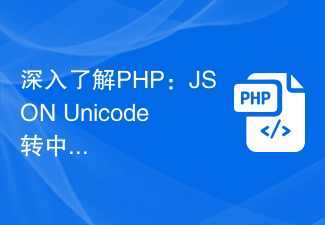 Vertiefendes Verständnis von PHP: Implementierungsmethode zur Konvertierung von JSON Unicode in Chinesisch
Mar 05, 2024 pm 02:48 PM
Vertiefendes Verständnis von PHP: Implementierungsmethode zur Konvertierung von JSON Unicode in Chinesisch
Mar 05, 2024 pm 02:48 PM
Vertiefendes Verständnis von PHP: Implementierungsmethode zum Konvertieren von JSONUnicode in Chinesisch Während der Entwicklung stoßen wir häufig auf Situationen, in denen wir JSON-Daten verarbeiten müssen, und die Unicode-Codierung in JSON verursacht in einigen Szenarien einige Probleme, insbesondere wenn Unicode konvertiert werden muss Bei der Kodierung wird in chinesische Zeichen konvertiert. In PHP gibt es einige Methoden, die uns bei der Umsetzung dieses Konvertierungsprozesses helfen können. Im Folgenden wird eine allgemeine Methode vorgestellt und es werden spezifische Codebeispiele bereitgestellt. Lassen Sie uns zunächst das Un in JSON verstehen



